flash怎么画钳子工具? flash画钳子矢量图的教程
时间:2019-02-26 14:50:59 魔新豆网
flash中想要画钳子工具的图形,该怎么画钳子呢?下面我们就来看看flash画钳子的教程。
1、我们将flash这款软件打开,进入到flash的操作界面如图所示:
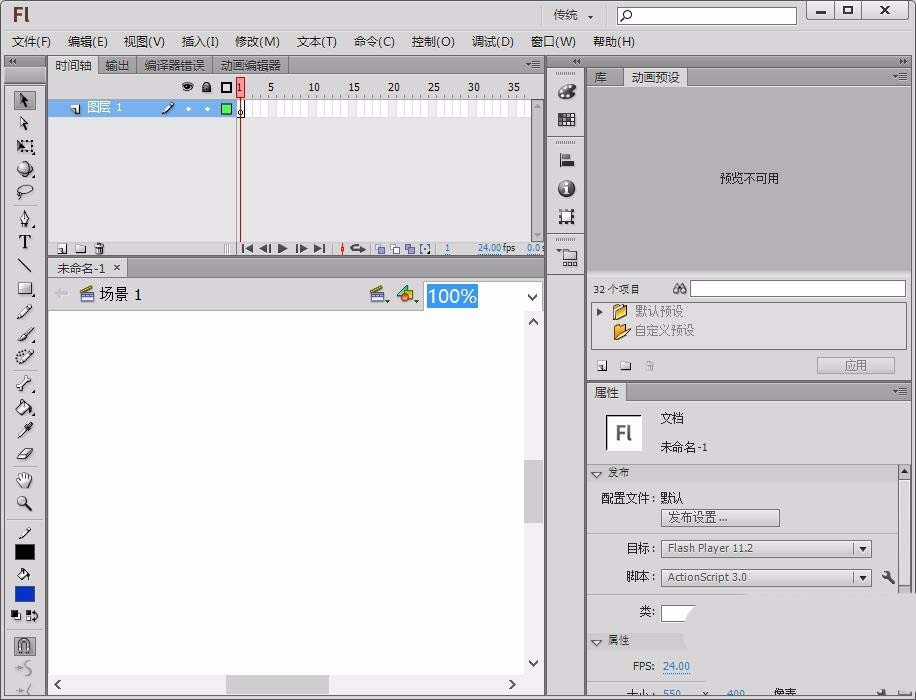
2、打开flash之后在工具箱内找到钢笔工具,如图所示:
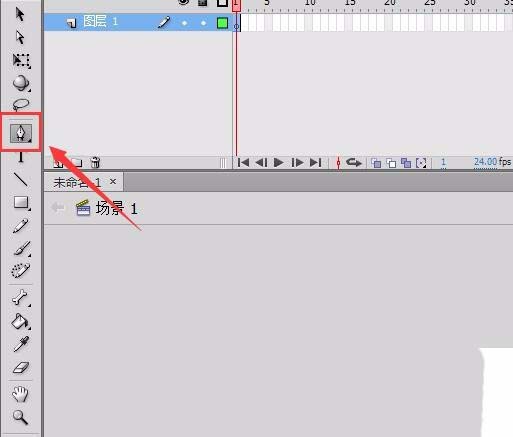
3、选择钢笔工具我们在舞台上绘制出钳子的虎口,如图所示:
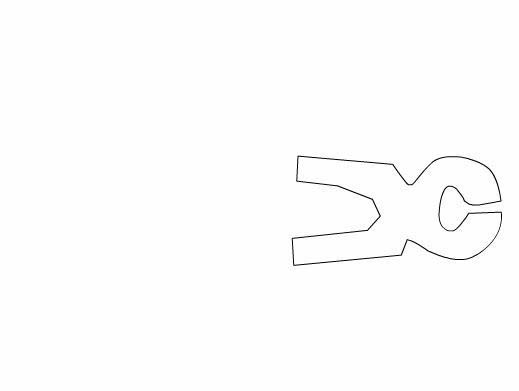
4、绘制好钳子的虎口之后我们在工具箱内找到颜料桶工具,并设置填充色为黑色,如图所示:
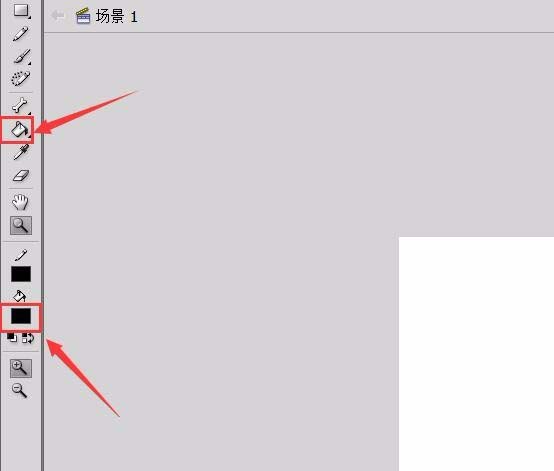
5、使用颜料桶工具将虎口填充为黑色如图所示:
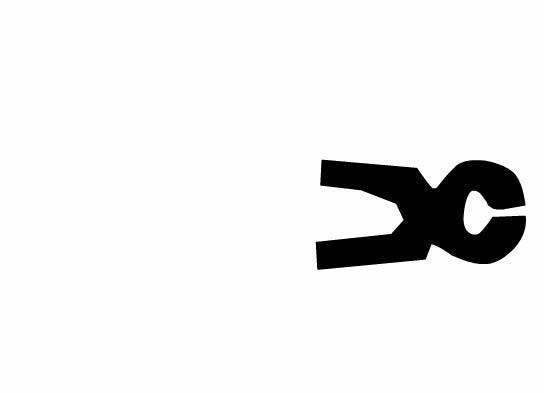
6、在使用钢笔工具绘制出钳子的两个把手,如图所示:
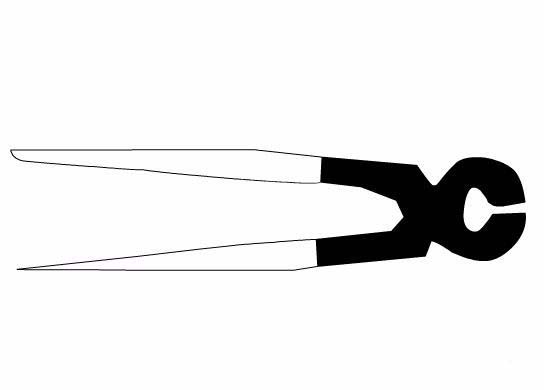
7、绘制好把手之后再在工具箱内找到颜料桶工具,并将颜色设置为红色,如图所示:
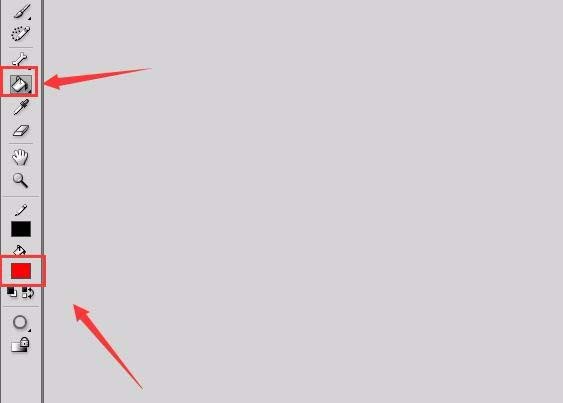
8、使用颜料桶工具将签字的把手填充为红色,这样我们的钳子就绘制了,如图所示:
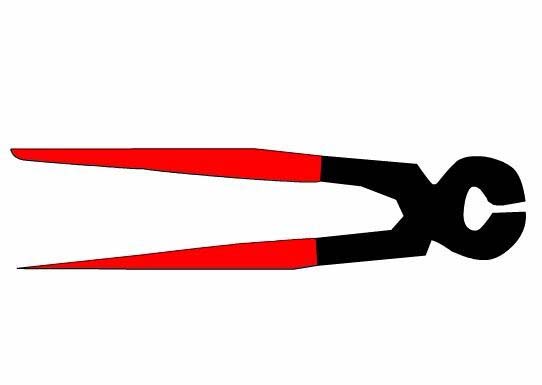
以上就是flash画钳子的教程,希望大家喜欢,请继续关注生活。
本文标签:
